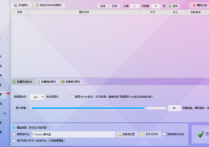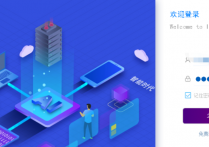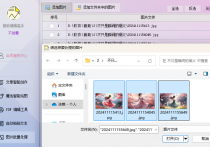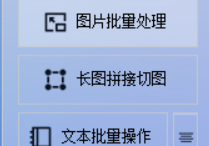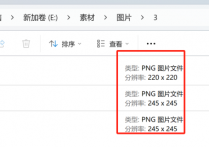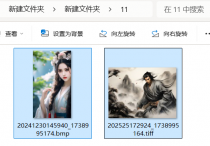一键搞定图片处理,手把手教你将大量GIF动图按帧数量分解转换并保存到指定文件夹,轻松完成大量图片批量处理任务
在数字时代,GIF动图以其独特的魅力成为了网络交流中的宠儿。然而,当你面对大量GIF动图需要进行分解转换时,是否感到束手无策?别担心,首助编辑高手这款强大的图片批量处理软件来拯救你了!它不仅能在线将大量GIF动图按帧数量分解转换,还能轻松保存到指定文件夹,让你的图片处理之旅变得前所未有的高效和有趣。
1.素材准备:将需要分解的多张GIF动图最好都保存在电脑同一个文件夹上,方便查看和使用。
2.导入GIF动图:在软件的“图片批量处理”板块内,点击“添加图片”按钮,从弹出的文件夹中选择要分解转换的GIF动图并导入。
3.选择批量转换格式功能:导入GIF动图后,在功能选项中找到并切换到“批量转换格式”功能板块。
4.设置分解转换格式:在“批量转换格式”功能中,选择设置将原图(即GIF动图)按帧数量分解,并选择转换后的目标格式为GIF。
5.设置图片质量:根据需要,调整转换后图片的质量。质量越高,画质越好,但文件大小也会相应增加。
6.指定保存路径:在保存选项中,选择将新图保存在指定文件夹,可以进入选择新位置窗口,进行设置。
7.开始转换:确认所有设置无误后,点击“开始处理图片”按钮,软件将开始按帧分解GIF动图并转换为指定格式的图片。
8.查看转换结果:转换完成后,打开之前指定的保存路径文件夹,即可看到按帧分解并转换格式后的图片文件。可以逐一查看这些图片,确认它们是否按预期被正确转换和保存。
有了首助编辑高手这款图片批量处理神器,你再也不用为处理大量GIF动图而烦恼了。它就像一个贴心的助手,默默地在后台为你分解、转换、保存,让你的工作效率直线飙升。现在,就让我们一起拥抱首助编辑高手,开启高效图片处理的新篇章吧!无论是工作还是生活,它都将是你不可或缺的得力助手。